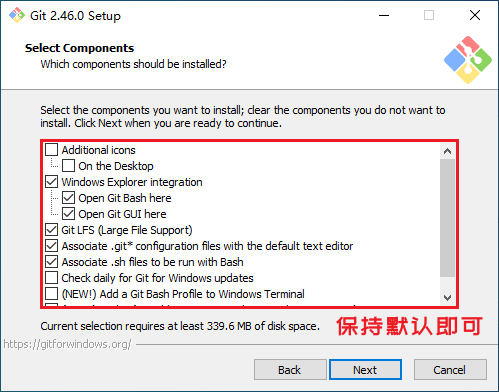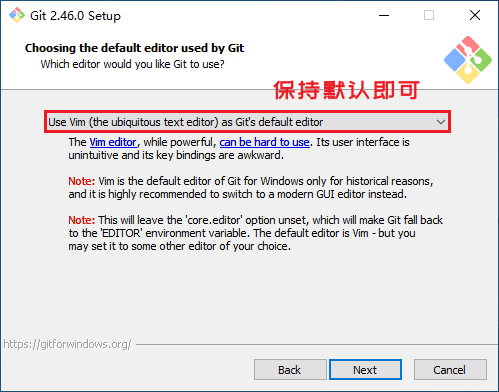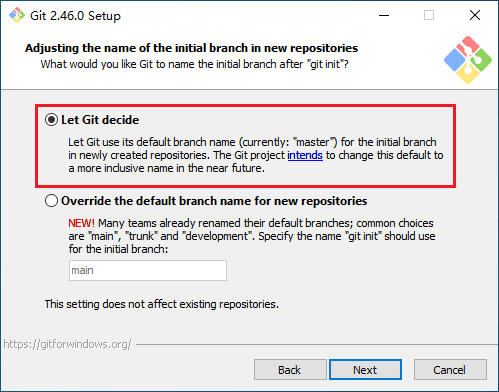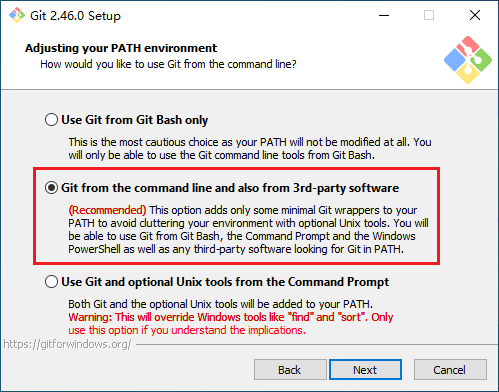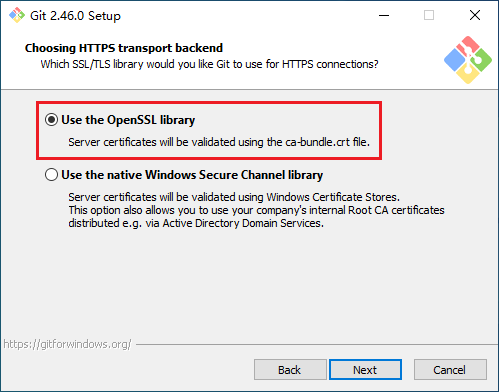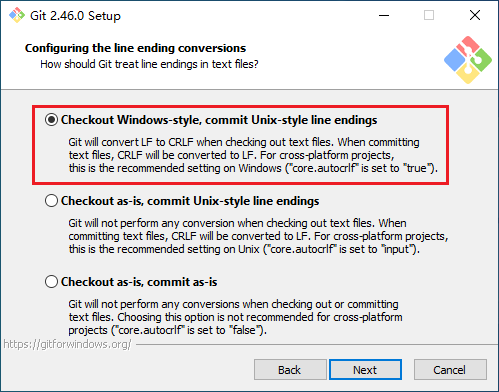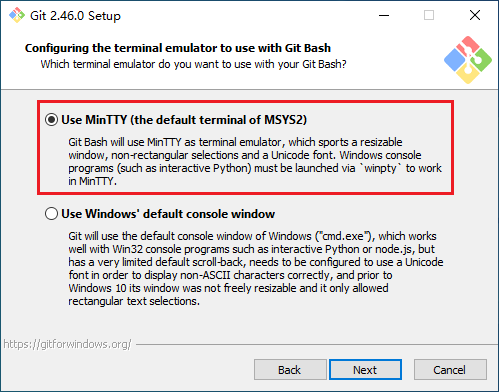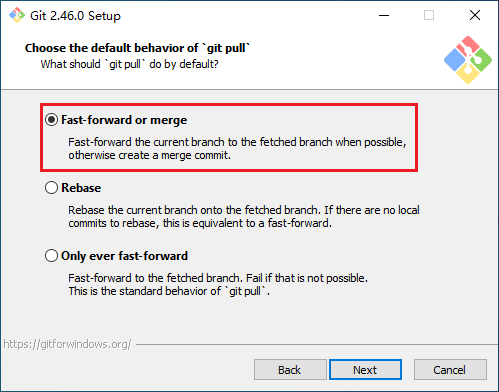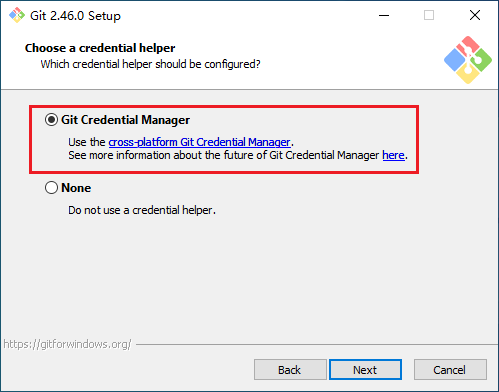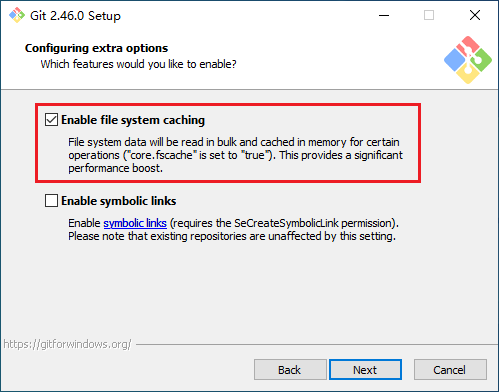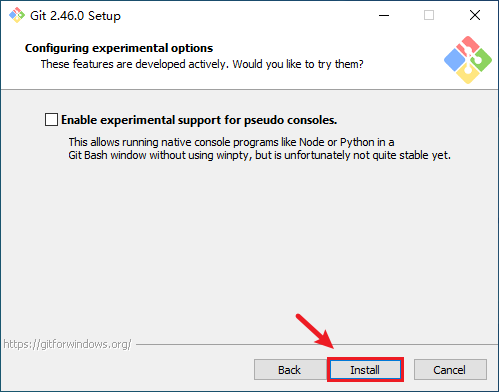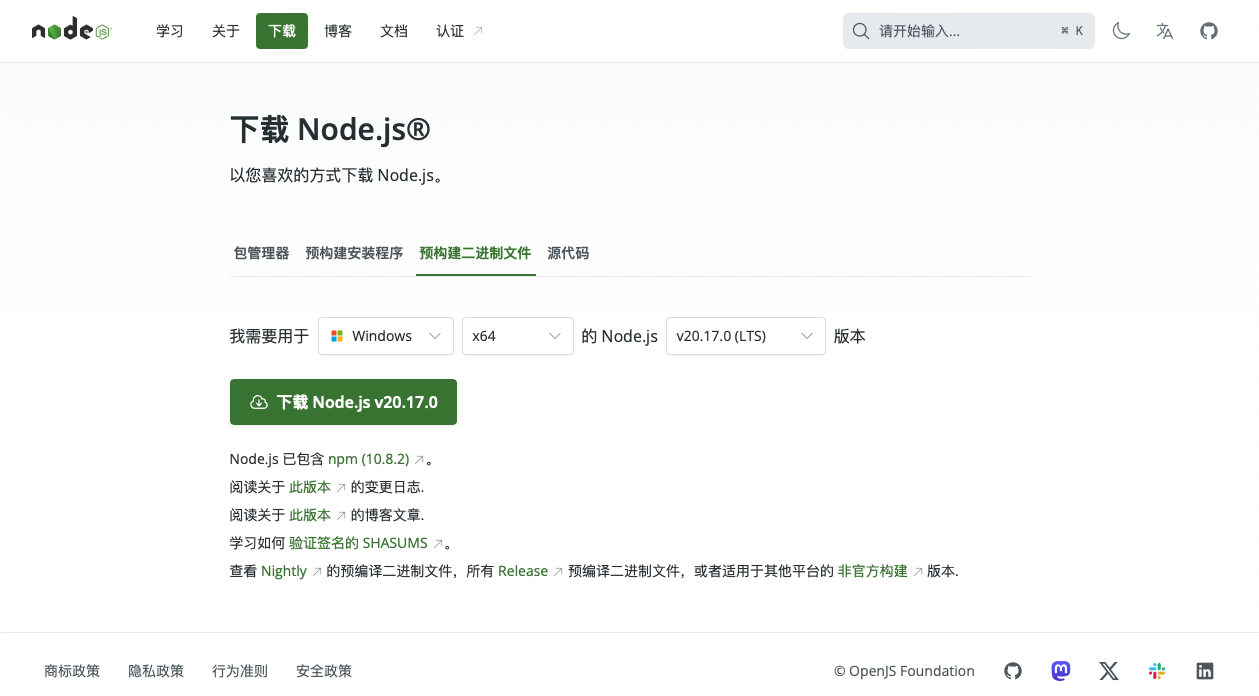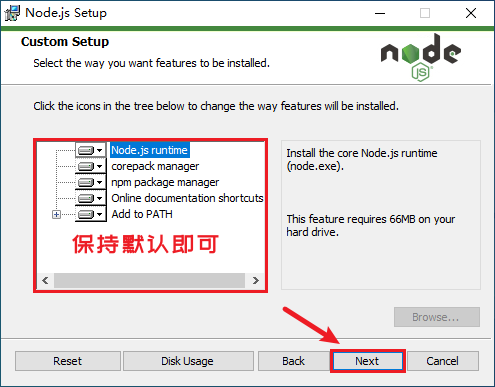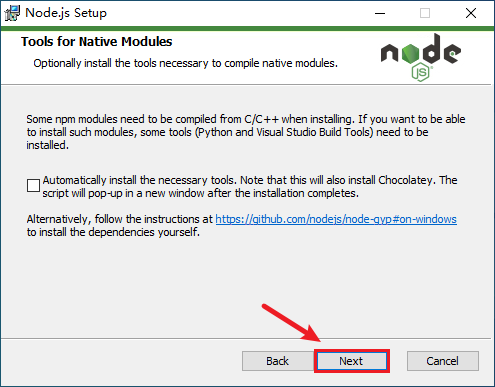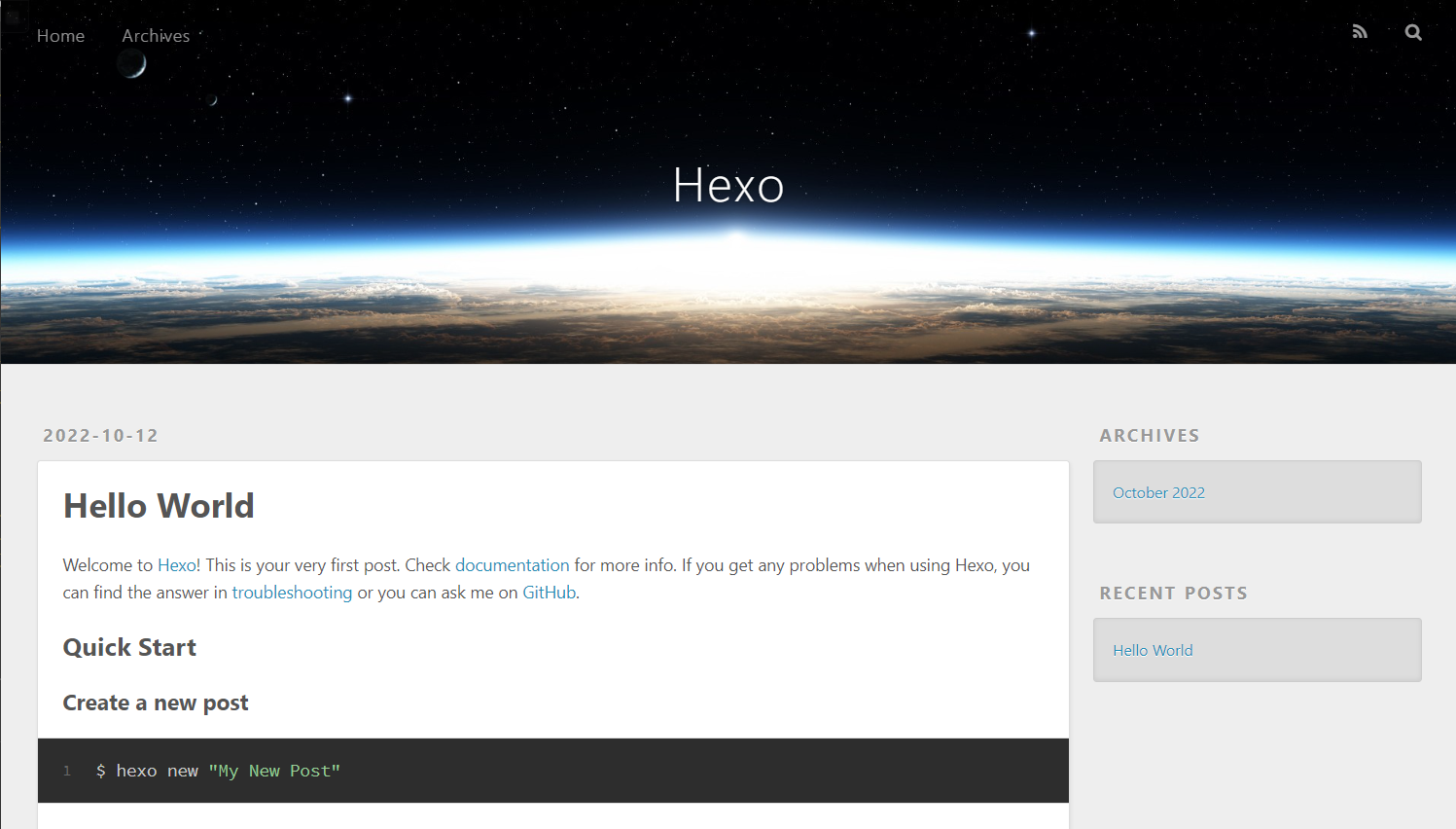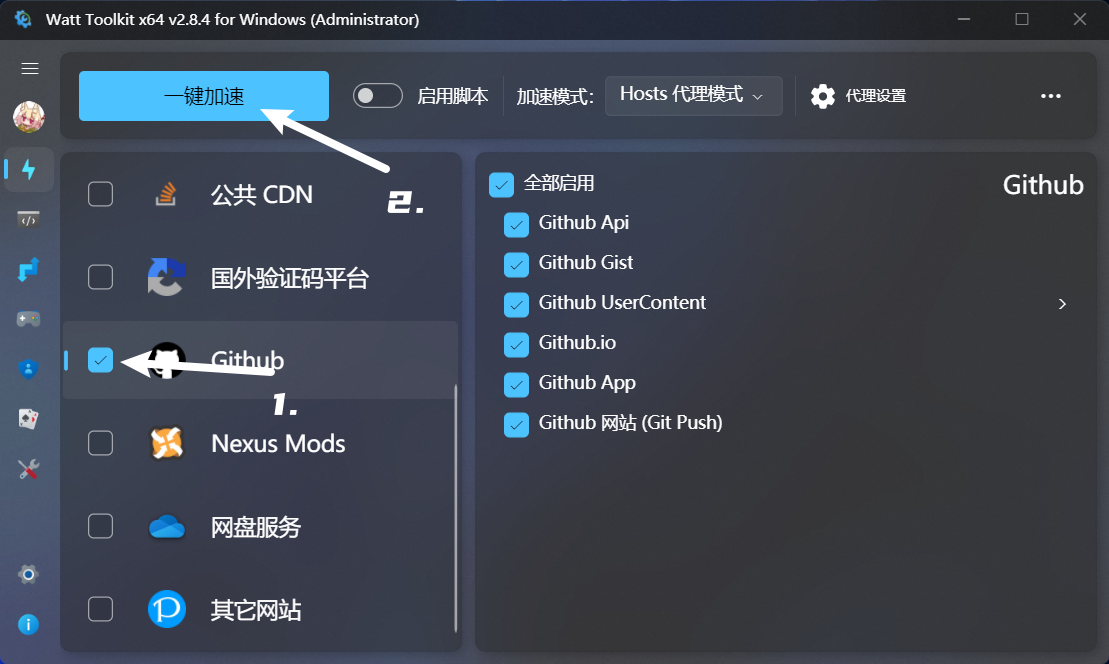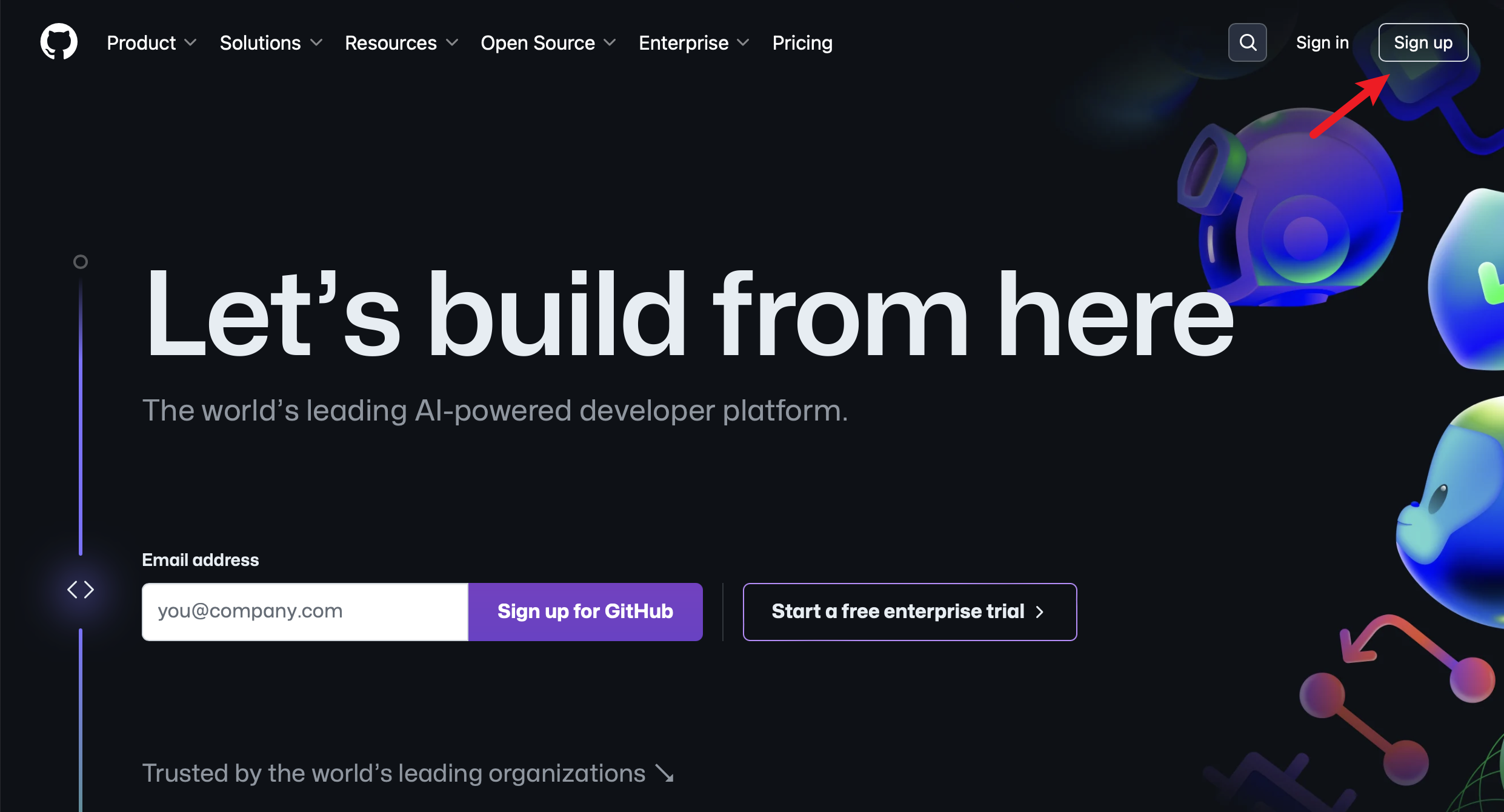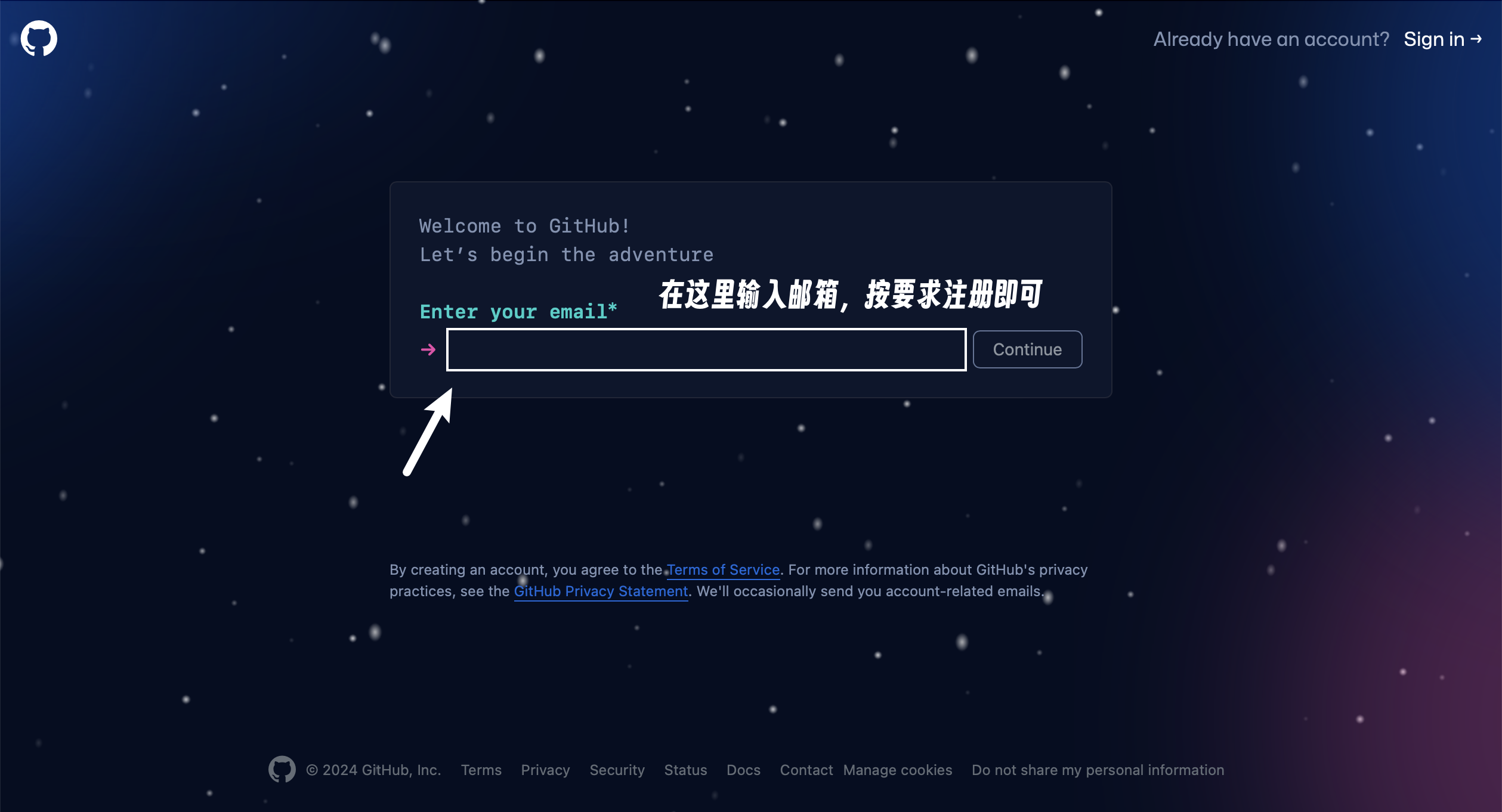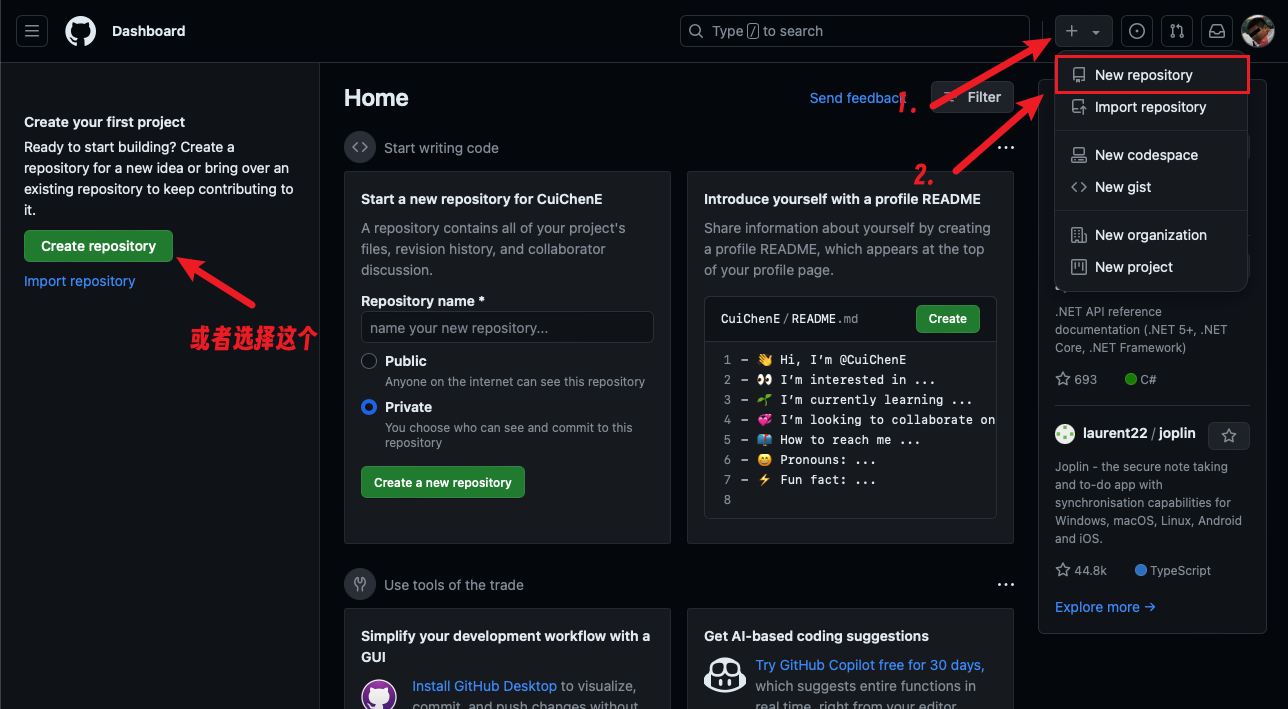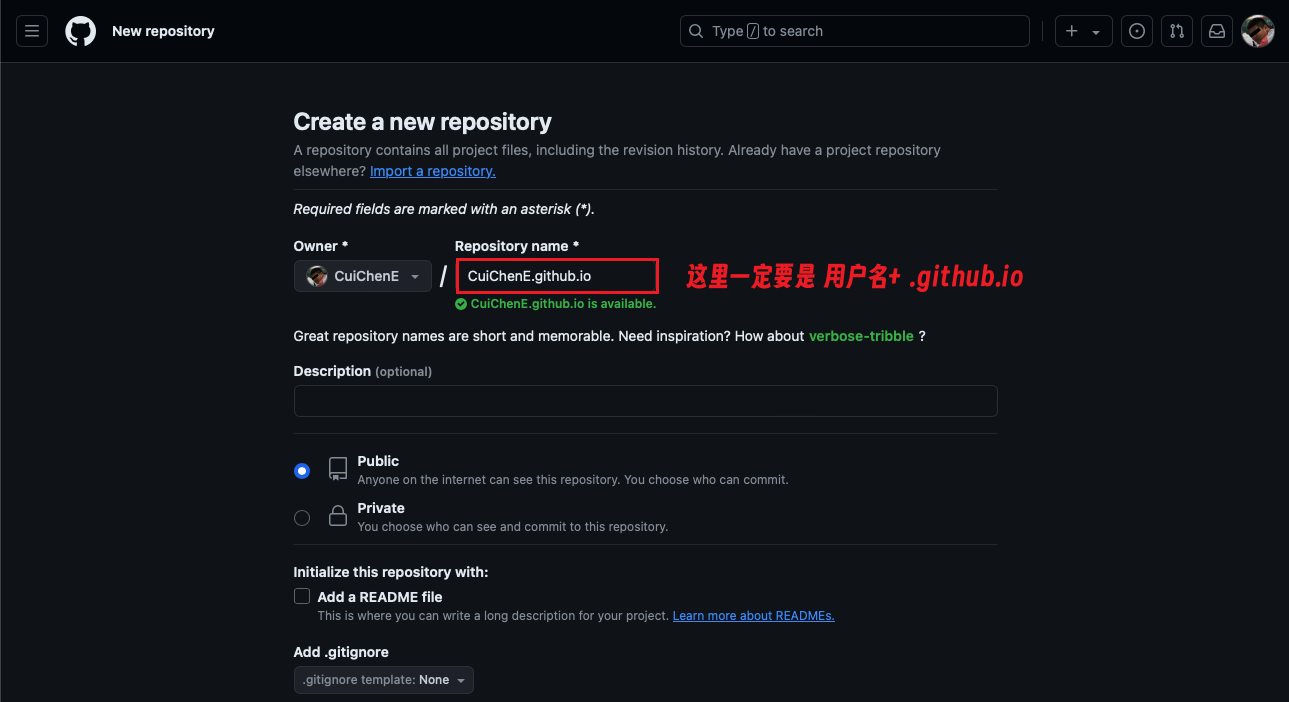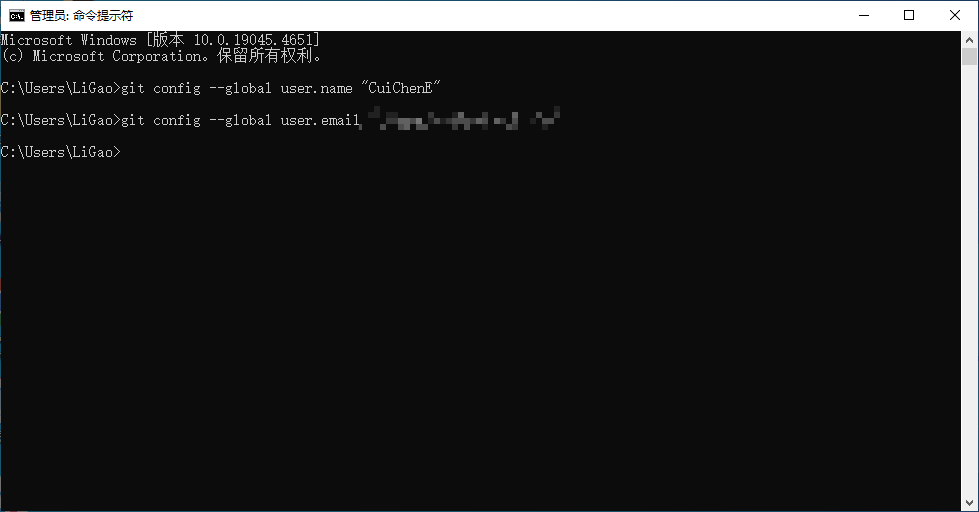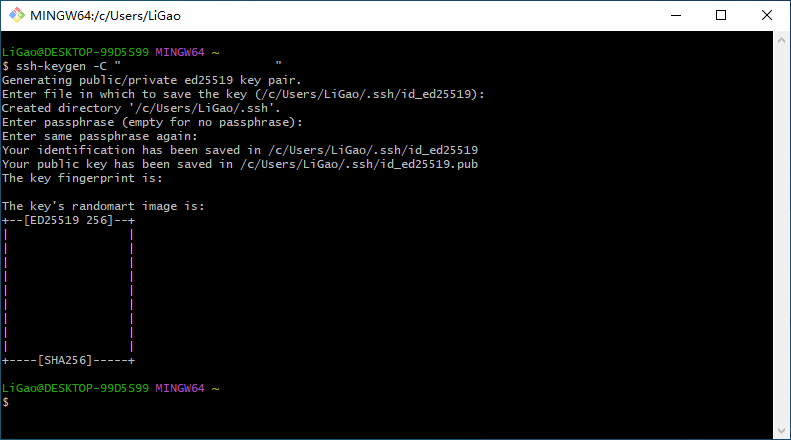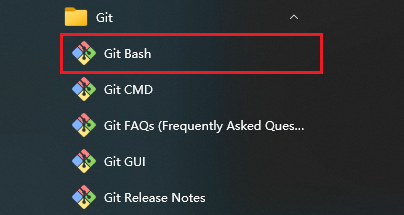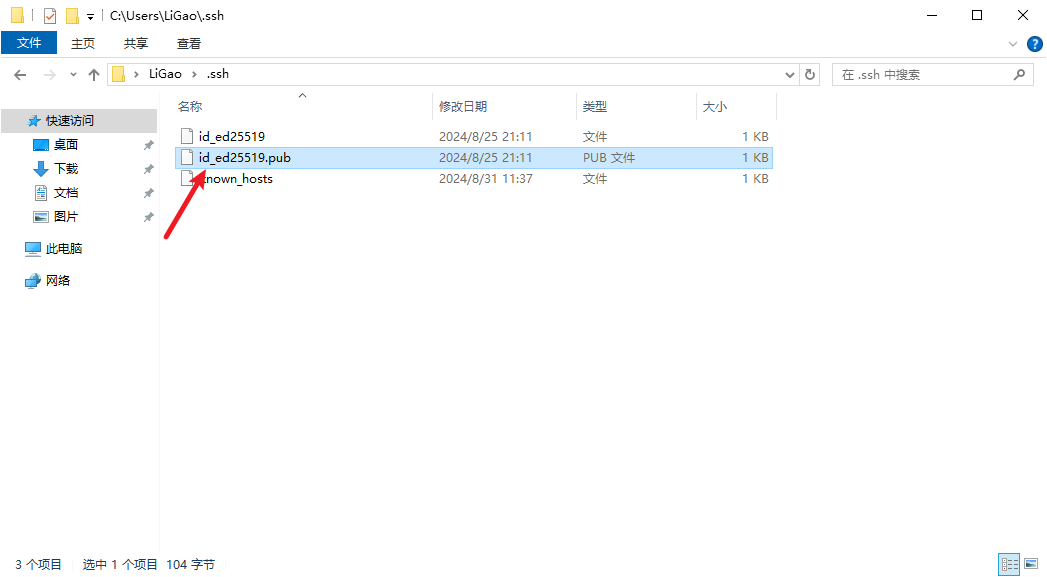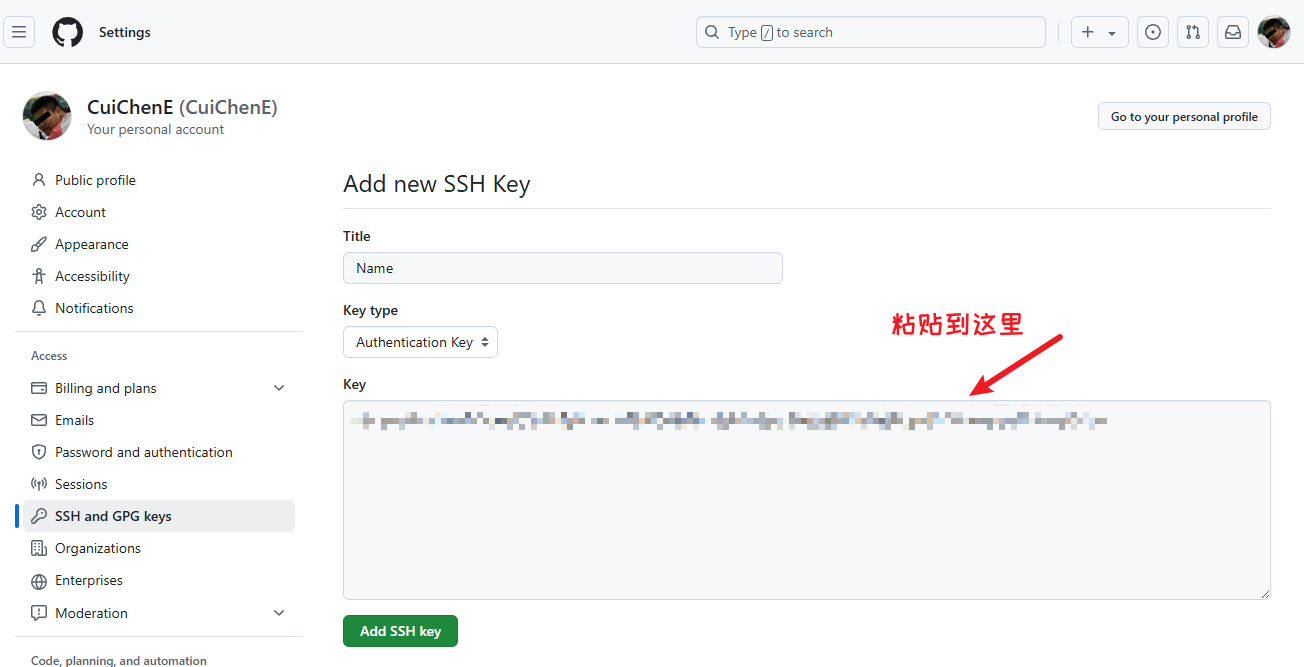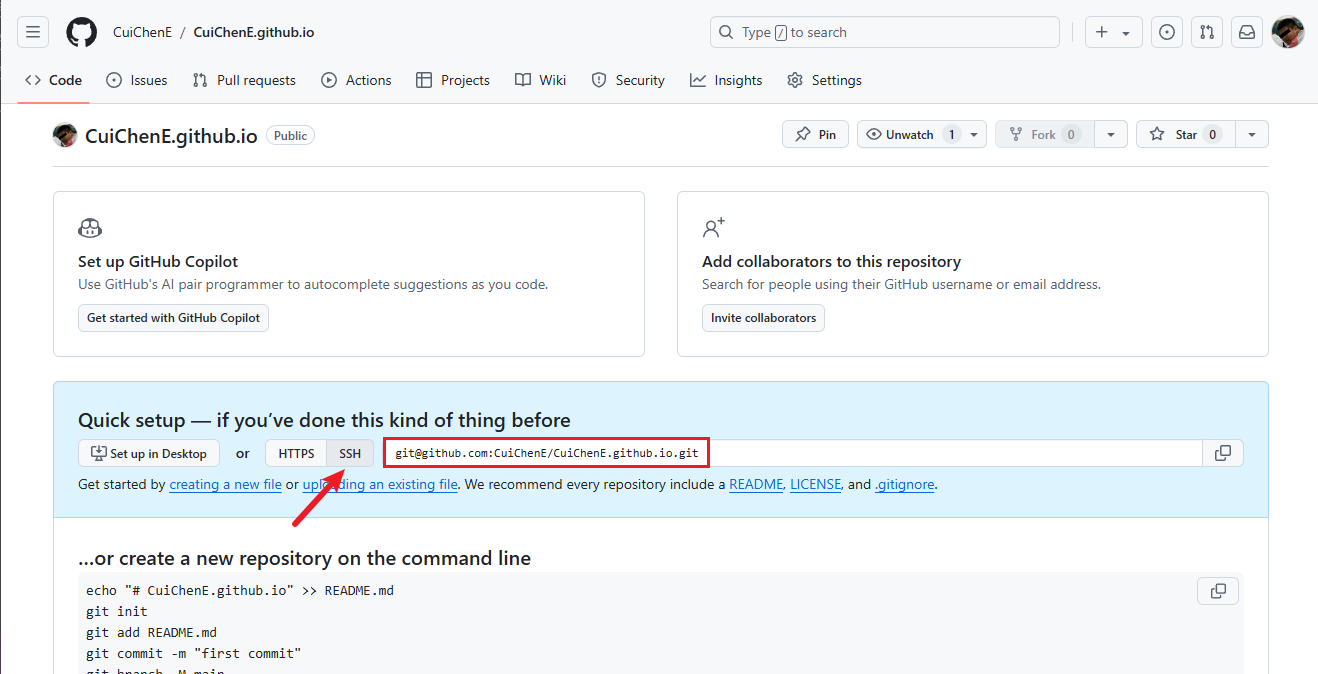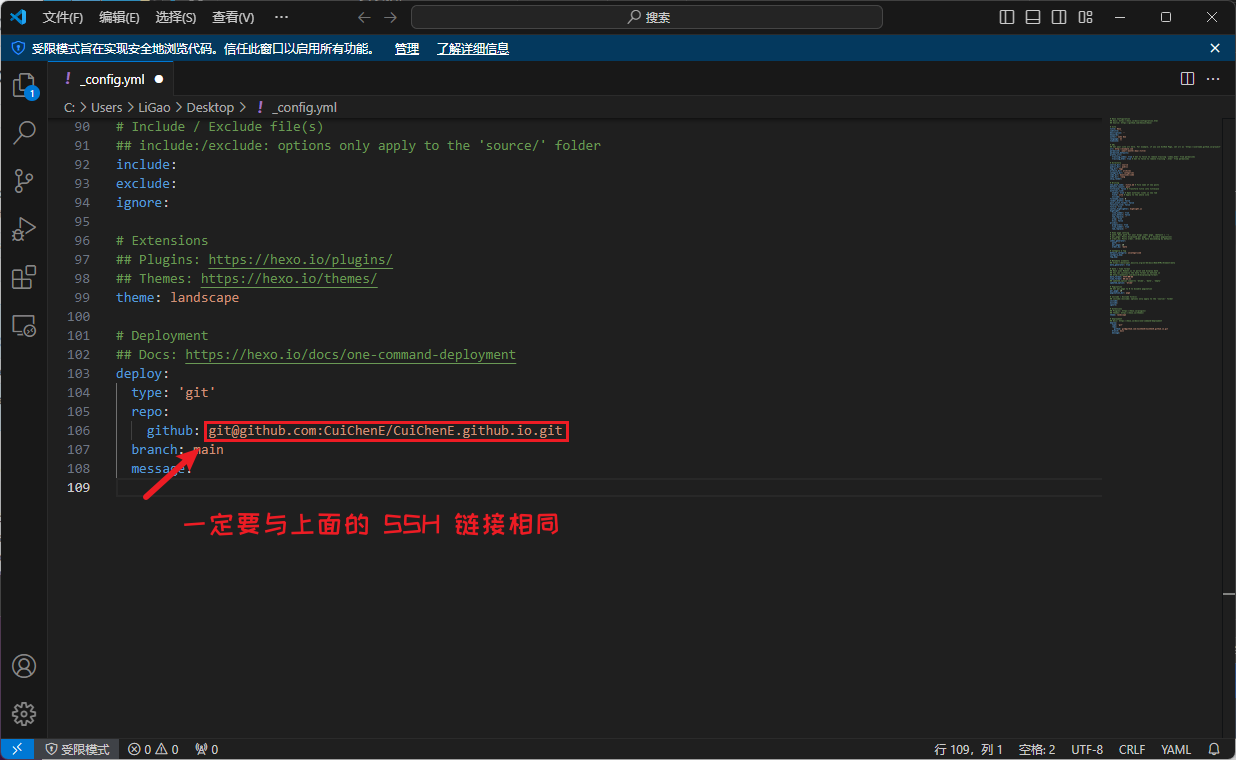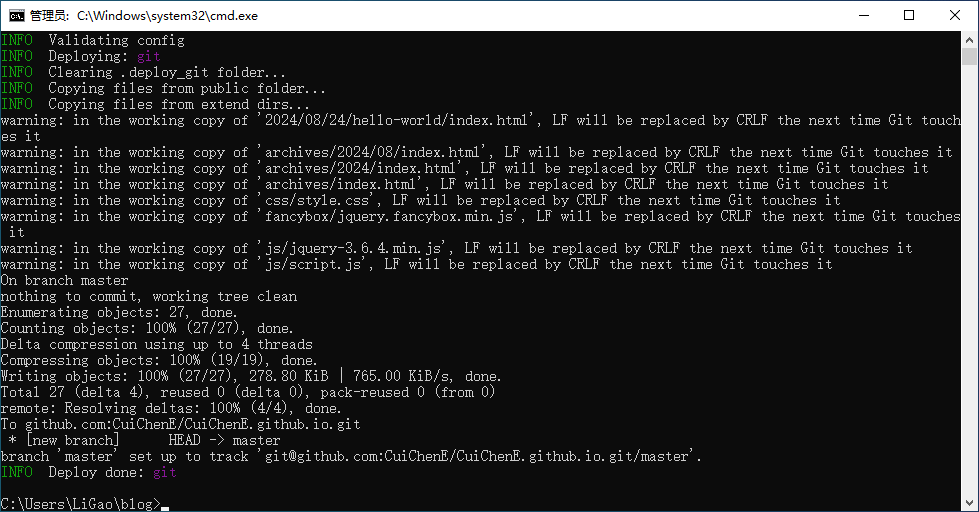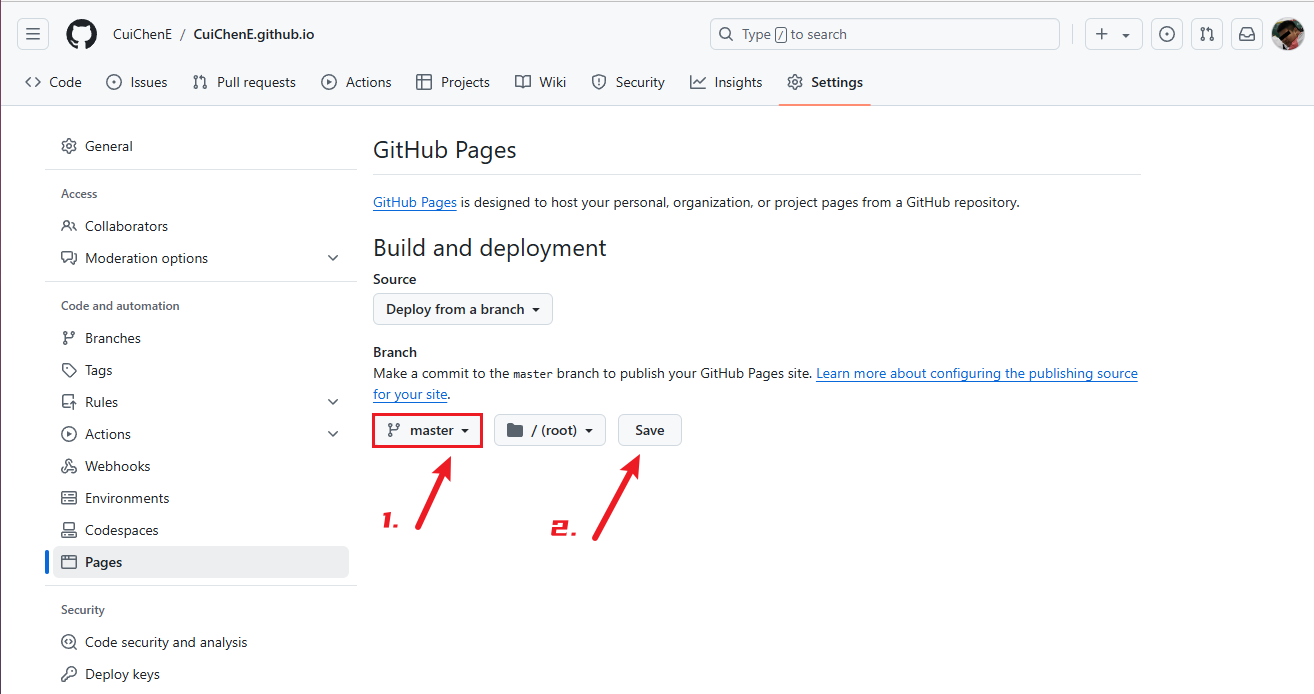hexo 教程,搭建一个属于自己的博客
文章部分内容来自 Hexo 帮助文档
什么是 Hexo?
Hexo 是一个快速、简洁且高效的博客框架。Hexo 使用 Markdown(或其他渲染引擎)解析文章,在几秒内,即可利用靓丽的主题生成静态网页。
安装 Hexo
文章使用 Windows 10 22H2 作为演示系统
安装前提
安装 Hexo 需要再电脑中安装 node.js 和 git
安装 Git
其他系统可以参考 Git 下载页面
安装大致略过,下面只展示一些带有选项的窗口
安装 Node.js
其他系统可以参考 Node.js 下载页面
进入 Node.js 官网,选择下载。
选择 预构建二进制文件 ,选择 我需要用于 Windows x64 ,版本选择默认的 LTS 版本即可
点击 下载 Node.js
- 对于国内用户,可以选择更换软件源来提高连接速度和稳定性
1 | # 淘宝镜像源 |
安装大致略过,下面只展示一些带有选项的窗口
正式安装
首先我们打开 终端 (Windows需用户打开CMD) ,执行以下命令
1 | npm install -g hexo-cli |
然后我们要初始化Hexo
1 | # blog 是要创建的文件夹名称,可以随意替换,下面同理 |
执行完成后会在文件夹内看到创建的文件
你可以执行以下代码,然后访问 http://localhost:4000/ 就可以预览网页了
1 | hexo server |
没出错的话应该是下面这个样子 ↓
创建 Github 仓库
- 首先你需要创建 Github 账号
如果你进入不了 Github 的话我推荐你下载 Watt Toolkit
设置步骤如图所示: 1.下拉找到Github并勾选 2.点击一键加速 ( 如果提示启动失败之类的把右边的 Hosts 代理模式 换成 系统代理模式 )
- 打开 Github ,点击右上角 Sign up
- 在中间输入电子邮箱,按照要求完成注册即可
仓库的名字一定要是 你的用户名 (也就是左边那个名字) + .github.io
- 下拉,点击 Create repository 创建仓库
部署至 Github
配置 Git
打开终端,输入下面以下命令配置 git
1 | git config --global user.name "Github 用户名" |
配置 SSH key
生成 SSH key
打开终端,输入下面命令
1 | ssh-keygen -C "注册 Github 的邮箱" |
输入后按三下回车即可
如果提示 ssh-keygen 不是内部或外部命令,也不是可运行的程序或批处理文件 可以使用 Git 附带的 Bash 仿真终端
配置 SSH key
配置的文件生成的文件存放在 当前用户目录/.ssh 下,而我们需要的 公钥文件 在 当前用户目录/.ssh/id_rsa.pub 中
- 你可以使用记事本打开,也可以用下面的命令直接访问公钥(可以用 Git Bash 仿真终端打开)
1 | cd ~./ssh |
打开 Github,选择 Setting
选择
SSH and GTPG keys点击 New SSH key
在
key中输入刚才获取的公钥即可
修改配置文件
由于我们现在没法直接部署到 Github,我们需要修改 hexo 的配置文件
首先,在 Github 上,打开刚刚创建好的仓库
直接打开配置文件
_config或输入下面的命令cmd1
2cd blog
notepad ./_config.yml编辑
_config.ymlyaml1
2
3
4
5deploy:
type: git
repo: <repository url> # https://bitbucket.org/JohnSmith/johnsmith.bitbucket.io
branch: [branch]
message: [message]
| 选项 | 描述 | 默认 |
|---|---|---|
| repo | 目标存储库的 URL | |
| branch | 分支名称 | gh-pages (GitHub) coding-pages (Coding.net) master (others) |
| message | 自定义提交信息 | Site updated: {{ now('YYYY-MM-DD HH:mm:ss') }} |
| token | 可选的令牌值,用于认证 repo。 用 $ 作为前缀从而从环境变量中读取令牌 |
内容节选自 [一键部署 | Hexo](https://hexo.io/zh-cn/docs/one-command-deployment)
- 将刚刚复制的链接粘贴到
repo中
上传至 Github
用
cd命令进入 hexo 的跟目录输入下面命令,安装必要组件
bash1
npm install hexo-deployer-git --save
输入
hexo d将博客上传至 Github
打开仓库,点击
Setting,选择Pages将
Brance中的 None 改为其他分支(例如 master),点击 Save
- 通过访问仓库名称(例如 https://CuiCHenE.GitHub.io/ ),即可访问创建的博客